Lokalno preverjanje pristnosti, registracija in druge nastavitve
Opomba
Od 12. oktobra 2022 najprej je portal Power Apps Power Pages. Več informacij: Microsoft Power Pages je zdaj splošno dostopen (spletni dnevnik)
Dokumentacijo portalov Power Apps bomo kmalu preselili in združili z dokumentacijo za Power Pages.
Pomembno
- Priporočamo, da za preverjanje pristnosti uporabljate ponudnika identitet Azure Active Directory B2C (Azure AD B2C), lokalnega ponudnika identitet pa opustite za svoj portal. Več informacij: Selitev ponudnikov identitet v Azure AD B2C
- Konfiguracija lokalnega preverjanja pristnosti zahteva uporabo aplikacije za upravljanje portala, da lahko ročno nastavite zahtevane nastavitve spletnega mesta.
Funkcija portala omogoča funkcijo preverjanja pristnosti na osnovi API-ja ASP.NET Identity. ASP.NET Identity pa je zgrajen na ogrodju OWIN, ki je prav tako pomemben sestavni del sistema za preverjanje pristnosti. Zagotovljene storitve vključujejo:
- Lokalna (uporabniško ime/geslo) prijava uporabnika
- Zunanja (ponudnik družabnega omrežja) prijava uporabnika prek zunanjih ponudnikov identitet
- Dvojno preverjanje pristnosti prek e-poštnega sporočila
- Potrditev e-poštnega naslova
- Obnovitev gesla
- Prijava s kodo povabila za registriranje vnaprej izpolnjenih zapisov stika
Opomba
Polje Številka mobilnega telefona je potrjena v obrazcu za stik na portalu v tabeli obrazca trenutno nima nobenega namena. To polje je treba uporabiti samo pri nadgradnji s portalov Adxstudio Portals.
Zahteve
Portali zahtevajo:
- Osnovo portalov
- Identiteta Microsoft
- Paketi rešitve potekov dela identitete Microsoft
Preverjanje pristnosti – pregled
Obiskovalci portala, ki se vračajo, lahko zagotavljajo pristnost z uporabo poverilnic lokalnega uporabnika in/ali zunanjih računov ponudnika identitet. Nov obiskovalec se lahko registrira za nov uporabniški račun tako, da vnese uporabniško ime in geslo ali se prijavi prek zunanjega ponudnika. Obiskovalci, ki prejmejo kodo povabila od skrbnika portala, lahko izkoristijo kodo pri prijavi za nov uporabniški račun.
Povezane nastavitve mesta:
Authentication/Registration/EnabledAuthentication/Registration/LocalLoginEnabledAuthentication/Registration/ExternalLoginEnabledAuthentication/Registration/OpenRegistrationEnabledAuthentication/Registration/InvitationEnabledAuthentication/Registration/RememberMeEnabledAuthentication/Registration/ResetPasswordEnabled
Prijava z lokalno identiteto ali zunanjo identiteto
Spodnja slika prikazuje možnost vpisa z lokalnim računom ali z izbiro zunanjega ponudnika identitete.
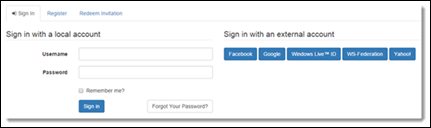
Prijava z lokalno identiteto ali zunanjo identiteto
Spodnja slika prikazuje zaslon za prijavo za registracijo z lokalnim računom ali z izbiro zunanjega ponudnika identitete.
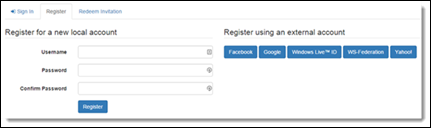
Ročno prevzemi kodo povabila
Spodnja slika prikazuje možnost prevzema povabila s kodo povabila.
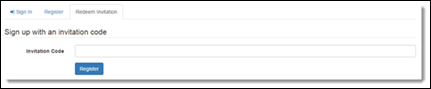
Pozabljeno geslo ali ponastavitev gesla
Obiskovalci portala, ki se vračajo in ki morajo ponastaviti geslo (ter so v preteklosti navedli e-poštni naslov v uporabniškem profilu), lahko zahtevajo, da se v njihov e-poštni račun pošlje žeton za ponastavitev gesla. Žeton za ponastavitev lastniku omogoča izbiro novega gesla. Žeton je mogoče tudi opustiti, da ostane prvotno geslo uporabnika nespremenjeno.
Povezane nastavitve mesta:
Authentication/Registration/ResetPasswordEnabledAuthentication/Registration/ResetPasswordRequiresConfirmedEmail
Povezani proces: pošiljanje ponastavitve gesla stiku
- Prilagodite e-pošto v poteku dela, kot je potrebno.
- Za priklic procesa pošljite e-poštno sporočilo.
- Obiskovalec prejme opozorilo, naj preveri e-pošto.
- Obiskovalec prejme e-poštno sporočilo za ponastavitev gesla z navodili.
- Obiskovalec se vrne na obrazec za ponastavitev.
- Ponastavitev gesla je dokončana.
Prevzem povabila
Obiskovalec, ki se registrira, se s prevzemom kode povabila poveže z obstoječim zapisom stika, ki je bil predhodno pripravljen za tega obiskovalca. Kode povabil so običajno poslane po e-pošti, za pošiljanje kod po drugih kanalih pa lahko uporabite splošni obrazec za pošiljanje kod. Po pošiljanju veljavne kode povabila se izvede običajni proces registracije uporabnika (prijava), da se nastavi nov uporabniški račun.
Povezana nastavitev mesta:
Authentication/Registration/InvitationEnabled
Povezani proces: pošiljanje povabila
E-pošta, ki jo pošlje ta potek dela, mora biti prilagojena z URL-jem do strani za prevzem povabila na portalu: https://portal.contoso.com/register/?returnurl=%2f&invitation={Invitation Code(Invitation)}.
Ustvarite povabilo za novi stik.
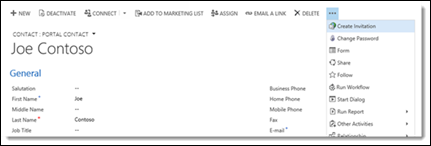
Prilagajanje in shranjevanje novega povabila
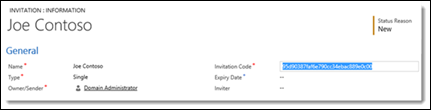
Prilagodite e-pošto s povabilom.
Obdelajte potek dela Pošlji povabilo.
E-pošta s povabilom odpre stran za prevzem.
Uporabnik se prijavi s poslano kodo povabila.
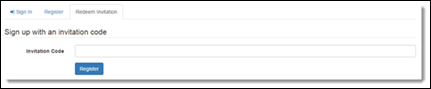
Onemogočena registracija
Če je registracija onemogočena za uporabnika, ki je že uporabil povabilo, se prikaže sporočilo z uporabo izrezka z naslednjo vsebino:
Ime: Account/Register/RegistrationDisabledMessage
Vrednost: Registracija je onemogočena.
Upravljanje uporabniških računov prek strani profila
Uporabniki s preverjeno pristnostjo upravljajo svoje uporabniške račune prek vrstice za krmarjenje Varnost na strani profila. Uporabniki niso omejeni na en lokalni račun ali en zunanji račun, ki so ga izbrali v času registracije uporabnika. Uporabniki z zunanjim računom si lahko ustvarijo lokalni račun tako, da vnesejo uporabniško ime in geslo. Uporabniki, ki so začeli z lokalnim računom, lahko s svojim računom povežejo več zunanjih identitet. Na strani s profilom uporabnik prejme tudi opomnik, naj potrdi e-poštni naslov z zahtevanjem, da se potrditveni e-poštni naslov pošlje v e-poštni račun.
Povezane nastavitve mesta:
Authentication/Registration/LocalLoginEnabledAuthentication/Registration/ExternalLoginEnabledAuthentication/Registration/TwoFactorEnabled
Nastavitev ali sprememba gesla
Uporabnik z obstoječim lokalnim računom lahko uveljavi novo geslo tako, da zagotovi prvotno geslo. Uporabnik brez lokalnega računa lahko izbere uporabniško ime in geslo za nastavitev novega lokalnega računa. Ko je uporabniško ime nastavljeno, ga ni več mogoče spremeniti.
Povezana nastavitev mesta:
Authentication/Registration/LocalLoginEnabled
Povezani procesi:
- Ustvarite uporabniško ime in geslo.
- Spremenite obstoječe geslo.
Opomba
Zgornji poteki opravil delujejo samo, če jih sprožite na stik z aplikacijo za upravljanje portala. Na te poteke opravil ne vplivajo prihajajoče opustitve potekov opravil.
Potrditev e-poštnega naslova
Če spremenite e-poštni naslov (ali ga prvič nastavite), preide v nepotrjeno stanje. Uporabnik lahko zahteva, da se na novi e-poštni naslov pošlje potrditveno e-poštno sporočilo, ki vključuje navodila, kako dokončati proces potrditve prek e-pošte.
Povezani proces: pošiljanje potrditve prek e-pošte stiku
- Prilagodite e-pošto v poteku dela, kot je potrebno.
- Uporabnik pošlje novo e-poštno sporočilo, ki ni potrjeno.
- Uporabnik preveri e-pošto za potrditev.
- Prilagodite potrditveno e-poštno sporočilo.
- Obdelajte potek dela Pošlji potrditev prek e-pošte stiku.
- Uporabnik izbere povezavo za potrditev in dokonča postopek potrditve.
Opomba
Prepričajte se, da je za stik določen primarni e-poštni naslov, ker je potrditveno e-poštno sporočilo poslano samo na ta naslov (emailaddress1) stika. Potrditveno e-poštno sporočilo ni poslano na sekundarni e-poštni naslov (emailaddress2) ali na nadomestni e-poštni naslov (emailaddress3) v zapisu stika.
Omogočanje dvojnega preverjanja pristnosti
Funkcija dvojnega preverjanja pristnosti poveča varnost uporabniškega računa, saj se poleg standardne lokalne ali zunanje prijave zahteva tudi dokazilo o lastništvu za potrjen e-poštni naslov. Uporabnik, ki se poskuša prijaviti v račun z omogočenim dvojnim preverjanjem pristnosti, prejme varnostno kodo na potrjen e-poštni naslov, povezan z računom. Varnostna koda mora biti poslana za dokončanje procesa vpisa. Uporabnik lahko izbere, da si portal zapomni brskalnik, ki je uspešno prestal preverjanje, in tako uporabniku pri naslednjem vpisu iz istega brskalnika ne bo treba vnesti varnostne kode. Vsak uporabniški račun individualno omogoči to funkcijo in zahteva potrjen e-poštni naslov.
Opozorilo
Če ustvarite in omogočite nastavitev mesta Authentication/Registration/MobilePhoneEnabled, da omogočite podedovano funkcionalnost, bo prišlo do napake. Ta nastavitev mesta ni pripravljena vnaprej in je portali ne podpirajo.
Povezane nastavitve mesta:
Authentication/Registration/TwoFactorEnabledAuthentication/Registration/RememberBrowserEnabled
Povezani proces: Pošiljanje e-pošte s kodo dvojnega preverjanja pristnosti stiku
- Omogočite dvojno preverjanje pristnosti.
- Odločite se za prejem varnostne kode po e-pošti.
- Počakajte na e-poštno sporočilo z varnostno kodo.
- Obdelajte potek dela Pošlji e-pošto s kodo dvojnega preverjanja pristnosti stiku.
- Dvojno preverjanje pristnosti je mogoče onemogočiti.
Upravljanje zunanjih računov
Uporabnik s preverjeno pristnostjo lahko poveže (registrira) več zunanjih identitet v svoj uporabniški račun, in sicer po eno iz vsakega konfiguriranega ponudnika identitet. Ko so identitete povezane, se lahko uporabnik odloči za vpis s katero koli od njih. Povezavo obstoječih identitet je mogoče tudi prekiniti, pri čemer mora ostati ena zunanja ali lokalna identiteta.
Povezana nastavitev mesta:
Authentication/Registration/ExternalLoginEnabled
Nastavitve spletnega mesta zunanjega ponudnika identitet
Izberite ponudnika, da se povežete s svojim uporabniškim računom.
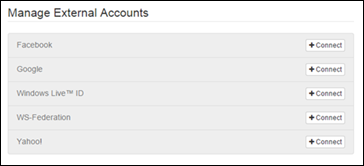
Prijavite se s ponudnikom, s katerim se želite povezati.
Ponudnik je povezan. Povezavo ponudnika je mogoče prekiniti.
Omogočanje preverjanja pristnosti ASP.NET Identity
V naslednji tabeli so opisane nastavitve za omogočanje in onemogočanje različnih funkcij in načinov delovanja preverjanja pristnosti:
| Ime nastavitve mesta | Opis |
|---|---|
| Authentication/Registration/LocalLoginEnabled | Omogoči ali onemogoči lokalni vpis v račun na podlagi uporabniškega imena (ali e-poštnega sporočila) in gesla. Privzet: »true« |
| Authentication/Registration/LocalLoginByEmail | Omogoči ali onemogoči lokalni vpis v račun na podlagi polja e-poštnega naslova, namesto polja uporabniškega imena. Privzeto: false |
| Authentication/Registration/ExternalLoginEnabled | Omogoči ali onemogoči vpis in registracijo v zunanji račun. Privzet: »true« |
| Authentication/Registration/RememberMeEnabled | Izbere ali počisti potrditveno polje Zapomni si me pri lokalnem vpisu, da se seje s preverjeno pristnostjo ohranijo tudi po zapiranju spletnega brskalnika. Privzet: »true« |
| Authentication/Registration/TwoFactorEnabled | Omogoči ali onemogoči možnost za uporabnike, da se omogoči dvojno preverjanje pristnosti. Uporabniki s potrjenim e-poštnim naslovom lahko privolijo v dodatno varnost, ki jo zagotavlja dvojno preverjanje pristnosti. Privzeto: false |
| Authentication/Registration/RememberBrowserEnabled | Izbere ali počisti potrditveno polje Zapomni si ta brskalnik ob dvojnem preverjanju veljavnosti (koda prek e-pošte), da se dvojno preverjanje veljavnosti ohrani za trenutni brskalnik. Uporabniku ne bo treba opraviti dvojnega preverjanja veljavnosti pri naslednjih vpisih, če uporablja isti brskalnik. Privzet: »true« |
| Authentication/Registration/ResetPasswordEnabled | Omogoči ali onemogoči funkcijo za ponastavitev gesla. Privzet: »true« |
| Authentication/Registration/ResetPasswordRequiresConfirmedEmail | Omogoči ali onemogoči ponastavitev gesla samo za potrjene e-poštne naslove. Če je to omogočeno, nepotrjenih e-poštnih naslovov ni mogoče uporabiti za pošiljanje navodil za ponastavitev gesla. Privzeto: false |
| Authentication/Registration/TriggerLockoutOnFailedPassword | Omogoči ali onemogoči beleženje neuspelih poskusov vnosa gesla. Če je to onemogočeno, se uporabniški računi ne zaklenejo. Privzeto: »true« |
| Authentication/Registration/IsDemoMode | Omogoči ali onemogoči, da se zastavica predstavitvenega načina uporablja samo v razvojnem ali predstavitvenem okolju. Ne omogočite te nastavitve v produkcijskih okoljih. Za predstavitveni način se mora spletni brskalnik izvajati lokalno do strežnika spletnega programa. Ko je omogočen predstavitveni način, sta koda za ponastavitev gesla in koda dvojnega preverjanja prikazani, da lahko uporabnik hitro dostopa do njiju. Privzeto: false |
| Authentication/Registration/LoginButtonAuthenticationType | Če portal zahteva samo enega zunanjega ponudnika identitet (za obravnavo vsega preverjanja pristnosti), to omogoča, da je gumb Vpis v vrstici za krmarjenje v glavi neposredna povezava do strani za vpis tega zunanjega ponudnika identitet (namesto povezave do vmesnega lokalnega obrazca za vpis in strani za izbiro ponudnika identitet). Za to dejanje je mogoče izbrati samo enega ponudnika identitet. Določite vrednost AuthenticationType za ponudnika. Za konfiguracijo enotne prijave, ki uporablja OpenID Connect, kot je Azure AD B2C, mora uporabnik navesti overitelja. Za ponudnike, ki temeljijo na OAuth 2.0–, so sprejemljive vrednosti naslednje: Facebook, Google, Yahoo, Microsoft, LinkedIn ali Twitter Za ponudnike, ki temeljijo na združeni storitvi WS–, uporabite vrednost, navedeno za nastavitve mest Authentication/WsFederation/ADFS/AuthenticationType in Authentication/WsFederation/Azure/[provider]/AuthenticationType. Primeri: https://adfs.contoso.com/adfs/services/trust, Facebook-0123456789, Google, Yahoo!, uri:WindowsLiveID. |
Omogočanje ali onemogočanje registracije uporabnika
V nadaljevanju so opisane nastavitve za omogočanje in onemogočanje registracije uporabnika (prijava).
| Ime nastavitve mesta | Opis |
|---|---|
| Authentication/Registration/Enabled | Omogoči ali onemogoči vse obrazce registracije uporabnika. Registracija mora biti omogočena, da bodo druge nastavitve v tem razdelku postale veljavne. Privzet: »true« |
| Authentication/Registration/OpenRegistrationEnabled | Omogoči ali onemogoči obrazec registracije prijave za ustvarjanje vseh obrazcev uporabnikov. Obrazec prijave omogoča anonimnim obiskovalcem portala, da ustvarijo nov uporabniški račun. Privzet: »true« |
| Authentication/Registration/InvitationEnabled | Omogoči ali onemogoči obrazec koriščenja kode povabila za registracijo uporabnikov, ki imajo kode povabil. Privzet: »true« |
| Preverjanje pristnosti/registracija/omogočen test captcha | Omogoči ali onemogoči test captcha na strani za registracijo uporabnika. Privzeto: false OPOMBA: - Ta nastavitev mesta morda ne bo privzeto na voljo. Če želite omogočiti test captcha, morate ustvariti nastavitev spletnega mesta in vrednost nastaviti na »true«. |
Opomba
Prepričajte se, da je za uporabnika določen primarni e-poštni naslov, ker se registracija izvede samo s tem e-poštnim naslovom (emailaddress1) uporabnika. Registracija uporabnika ni možna s sekundarnim e-poštnim naslovom (emailaddress2) ali nadomestnim e-poštnim naslovom (emailaddress3) zapisa stika.
Preverjanje veljavnosti poverilnic uporabnika
V nadaljevanju so opisane nastavitve za prilagajanje parametrov potrjevanja veljavnosti uporabniškega imena in gesla. Preverjanje veljavnosti se izvede ob prijavi za nov lokalni račun ali spreminjanju gesla.
| Ime nastavitve mesta | Opis |
|---|---|
| Authentication/UserManager/PasswordValidator/EnforcePasswordPolicy | Določa, ali geslo vsebuje znake iz naslednjih treh kategorij:
|
| Authentication/UserManager/UserValidator/AllowOnlyAlphanumericUserNames | Določa, ali so za uporabniško ime dovoljeni samo alfanumerični znaki. Privzeto: false |
| Authentication/UserManager/UserValidator/RequireUniqueEmail | Določa, ali je za preverjanje veljavnosti uporabnika potreben enolični e-poštni naslov. Privzet: »true« |
| Authentication/UserManager/PasswordValidator/RequiredLength | Najmanjša zahtevana dolžina gesla. Privzeto: 8 |
| Authentication/UserManager/PasswordValidator/RequireNonLetterOrDigit | Določa, ali geslo zahteva nečrkovni znak ali števko. Privzeto: false |
| Authentication/UserManager/PasswordValidator/RequireDigit | Določa, ali geslo zahteva numerično števko (od 0 do 9). Privzeto: false |
| Authentication/UserManager/PasswordValidator/RequireLowercase | Določa, ali geslo zahteva malo črko (od a do z). Privzeto: false |
| Authentication/UserManager/PasswordValidator/RequireUppercase | Določa, ali geslo zahteva veliko črko (od A do Z). Privzeto: false |
Nastavitve zaklepanja uporabniškega računa
V nadaljevanju so opisane nastavitve, ki določajo, kako in kdaj se račun zaklene za preverjanje pristnosti. Ko je zaznano določeno število neuspelih poskusov vnosa gesla v kratkem časovnem obdobju, se uporabniški račun zaklene za določen čas. Ko obdobje zaklepa preteče, lahko uporabnik poskusi znova.
| Ime nastavitve mesta | Opis |
|---|---|
| Authentication/UserManager/UserLockoutEnabledByDefault | Označuje, ali je zaklep uporabnika omogočen, ko so uporabniki ustvarjeni. Privzeto: true |
| Authentication/UserManager/DefaultAccountLockoutTimeSpan | Doseženo je privzeto časovno obdobje, ko je uporabnik zaklenjen po Authentication/UserManager/MaxFailedAccessAttemptsBeforeLockout. Privzeto: 24:00:00 (1 dan) |
| Authentication/UserManager/MaxFailedAccessAttemptsBeforeLockout | Največje število dovoljenih poskusov dostopa, preden se uporabnik zaklene (če je zaklepanje omogočeno). Privzeto: 5 |
Nastavitve strani za preverjanje pristnosti s piškotki
V nadaljevanju so opisane nastavitve za spreminjanje privzetega delovanja piškotkov za preverjanje pristnosti, ki ga določa razred CookieAuthenticationOptions.
| Ime nastavitve mesta | Opis |
|---|---|
| Authentication/ApplicationCookie/AuthenticationType | Vrsta piškotka za preverjanje pristnosti programa. Privzeto: ApplicationCookie |
| Authentication/ApplicationCookie/CookieName | Določa ime piškotka, ki se uporablja za ohranjanje identitete. Privzeto: .AspNet.Cookies |
| Authentication/ApplicationCookie/CookieDomain | Določa domeno, ki se uporablja za ustvarjanje piškotka. |
| Authentication/ApplicationCookie/CookiePath | Določa pot, ki se uporablja za ustvarjanje piškotka. Privzeto: / |
| Authentication/ApplicationCookie/CookieHttpOnly | Določa, ali naj brskalnik odjemalskemu jeziku JavaScript omogoči dostop do piškotka. Privzet: »true« |
| Authentication/ApplicationCookie/CookieSecure | Določa, ali je treba piškotek prenesti samo v zahtevo HTTPS. Privzeto: SameAsRequest |
| Authentication/ApplicationCookie/ExpireTimeSpan | Upravlja, koliko časa bo piškotek programa ostal veljaven od trenutka, ko je bil ustvarjen. Privzeto: 24:00:00 (1 dan) |
| Authentication/ApplicationCookie/SlidingExpiration | Vrednost »true«, nastavljena za atribut SlidingExpiration, vmesni programski opremi naroči ponovno izdajo novega piškotka z novim časom poteka pri vsaki obdelavi zahteve, ki traja več kot polovico časovnega okvira poteka. Privzet: »true« |
| Authentication/ApplicationCookie/LoginPath | Lastnost LoginPath obvesti vmesno programsko opremo, da mora odhodno kodo stanja »401 Nepooblaščeno« spremeniti v preusmeritev 302 za navedeno pot za vpis. Privzeto: /signin |
| Authentication/ApplicationCookie/LogoutPath | Če vmesna programska oprema navede pot za izpis, bo zahteva za to pot preusmerjena na podlagi parametra ReturnUrlParameter. |
| Authentication/ApplicationCookie/ReturnUrlParameter | ReturnUrlParameter določa ime parametra niza poizvedbe, ki ga priloži vmesna programska oprema ob spremembi kode stanja »401 Nepooblaščeno« v preusmeritev 302 za navedeno pot za vpis. |
| Authentication/ApplicationCookie/SecurityStampValidator/ValidateInterval | Čas med preverjanji varnostnih žigov. Privzeto: 30 min |
| Authentication/TwoFactorCookie/AuthenticationType | Vrsta piškotka za dvojno preverjanje pristnosti. Privzeto: TwoFactorCookie |
| Authentication/TwoFactorCookie/ExpireTimeSpan | Upravlja, koliko časa bo piškotek za dvojno preverjanje ostal veljaven od trenutka, ko je bil ustvarjen. Vrednost ne sme presegati 6 minut. Privzeto: 5 min |
Naslednji koraki
Selitev ponudnikov identitet v Azure AD B2C
Glejte tudi
Pregled preverjanja pristnosti v portalih Power Apps
Konfiguriranje ponudnika OAuth 2.0 za portale
Konfiguriranje ponudnika OpenID Connect za portale
Konfiguriranje ponudnika SAML 2.0 za portale
Konfiguriranje ponudnika WS-Federation za portale
Nastavitve preverjanja pristnosti portalov Power Apps
Opomba
Ali nam lahko poveste, kateri je vaš prednostni jezik za dokumentacijo? Izpolnite kratko anketo. (upoštevajte, da je v angleščini)
Z anketo boste porabili približno sedem minut. Ne zbiramo nobenih osebnih podatkov (izjava o zasebnosti).
Povratne informacije
Kmalu na voljo: V letu 2024 bomo ukinili storitev Težave v storitvi GitHub kot mehanizem za povratne informacije za vsebino in jo zamenjali z novim sistemom za povratne informacije. Za več informacij si oglejte: https://aka.ms/ContentUserFeedback.
Pošlji in prikaži povratne informacije za